So wird Google Drive zum Arbeitspferd
Office Editor und Mail-Export
von Jens Stark - 15.01.2018
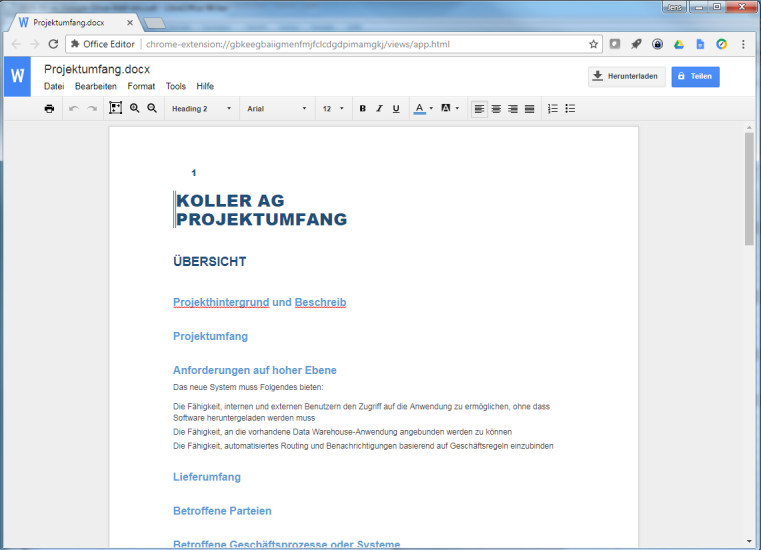
Mit Office Editing von Google lassen sich beispielsweise Word-Dateien mit Google Docs direkt editieren.
Um eine Office-Datei zu bearbeiten, zieht man sie einfach in ein Chrome-Fenster. Schon wird die Extension aufgerufen und die Datei in der von Docs bekannten Oberfläche geöffnet. Danach lässt sich das Word-, Excel- oder Powerpoint-Dokument mit Docs bearbeiten. Allerdings stehen dem Anwender nur die grundlegendsten Editierfunktionen zur Verfügung.
Mit einem Klick lässt sich die Datei aber auch in die entsprechende Docs-Variante umwandeln und in Drive als Google-Dokument, -Tabelle und -Präsentation speichern.
Mails direkt in Google Drive speichern
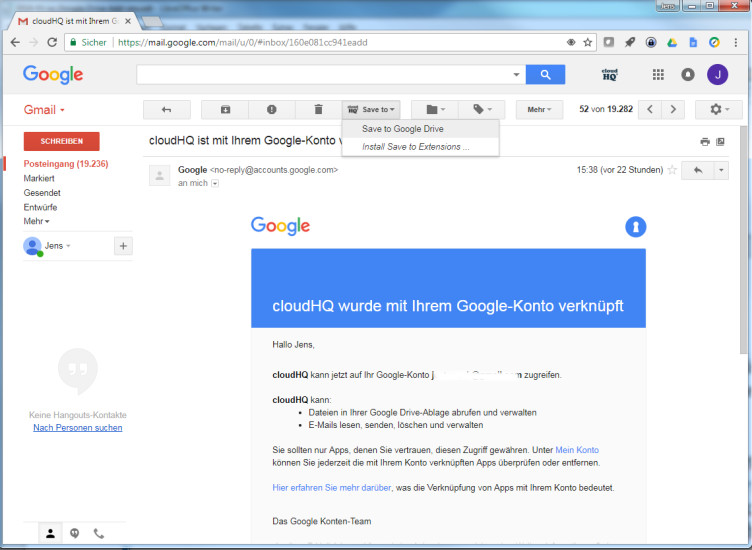
Praktisch: Mails aus Gmail lassen sich mit dieser Erweiterung direkt als PDF in Drive speichern
Da die Umwandlung der Mails in PDF auf den Servern des Entwicklers cloudHQ stattfindet, lassen sich nur bis zu 100 Mails pro Monat auf diese Weise konvertieren und abspeichern. Wer "Save emails to Google Drive" häufiger verwenden möchte, kann sich für den knapp 50 US-Dollar teuren Premium-Dienst anmelden.
Daneben stehen vom selben Entwickler auch Lösungen für den Mail-Export auf Dropbox, Box und OneDrive zum Download bereit.